
עזאס תמונות בשחור לבן שנוכל לקבל בחדר האחסון או במגירה אבודה של אחד מקרובי משפחתנו הם יכולים להיות צבועים בצבעים הטבעיים שלהם אם נדע לטפל היטב בכלים שיש לנו בפוטושופ. איננו צריכים לעבור איש מקצוע בכדי לקבל מעט ברק וצבע אם אנו יודעים כיצד תהיה לנו סבלנות לעקוב אחר ההדרכה המתקדמת שאנו מלמדים אותך היום.
שלב אחר שלב תוכלו לעקוב אחר מדריך זה שיגרום לתמונות אלו להפוך מושך, מציאותי ומדהים יותר כדי שתוכל להעביר אותם לרשתות החברתיות האלה. המוקד של הדרכה זו הוא לא להפוך את התצלום הישן לאחד שלוקח את הצבעים כפי שהיה באותו רגע מדויק בו נלכדה, אלא לשמור על אותו מגע וינטאג 'באמצעות שימוש בצבע כדי להעניק להם את הטאץ' המיוחד שלנו.
לצורך ההדרכה צילמתי תצלום שחור-לבן שאין לו את כל הרזולוציה שהיינו רוצים, אך זה יעזור לנו להציג את כל השלבים שיש לבצע כדי לצבוע תמונה ולתת את המראה החי ביותר הזה ומלא צבע.
טכניקה זו תקפה לתצלום שצולם לפני מאה שנה כ- זה שנלקח בשנות ה -70אז בוא נעבור לזה.
כיצד לצבוע תמונה בפוטושופ CC
הגישה שלי היא לתת לך גוון אדום יותר לשיער הדוגמנית, עור כהה וקר יותר ומדגיש מעט את צבע עיניה כדי להתאים לצבע הירוק של בגדיה. זה ייצור ניגודיות יפה.
- אנחנו הולכים ל להוריד את התצלום שיש לנו מהקישור הזה פנימה מצא א. צילום

- כדי להקל על הכל, בואו להמיר תמונה לערוץ CMYK אשר יקל עלינו לשנות כל צבע שמוחל על כל חלק מהתמונה
- בוא נלך ל תמונה> מצב> צבע CMYK. חלון יופיע בעת בחירת הלחיצה שנלחץ על «אישור»
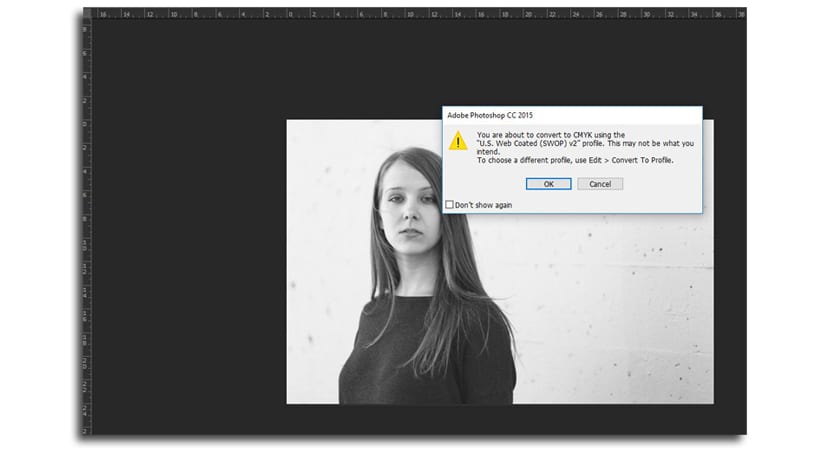
- הראשון יהיה להוסיף קצת צבע לעור. נערוך התאמות בתמונה לחלוטין כדי להגביל את השפעתה לאזורי העור
- בחלונית ההתאמות, אנו לוחצים על הכפתור «עקומות«
- עכשיו אנו משנים את שם שכבה ל"עור " (לחץ לחיצה כפולה על האותיות של שם השכבה)
- אנחנו כן לחץ עכשיו על הסמל לצד שכבת המסכה באותה שכבת "עור" כדי להפעיל שוב את לוח העקומות
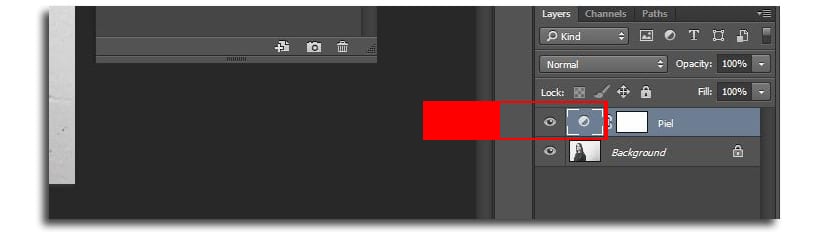
- בחלונית Curves לחץ על CMYK כדי לבחור «ציאן«
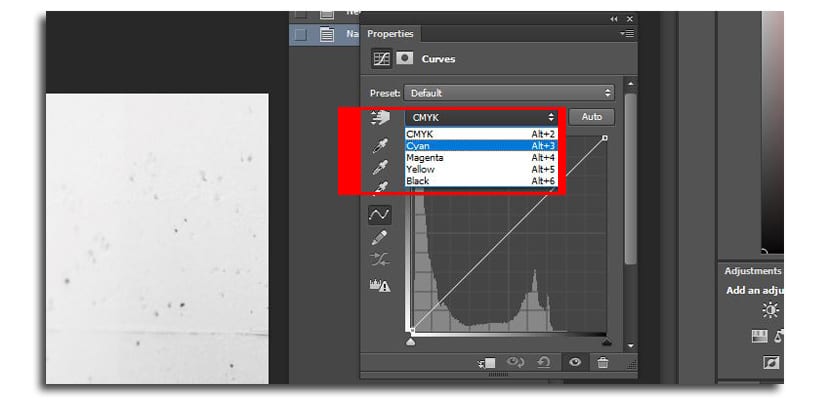
- עכשיו אנחנו עושים זאת לחץ באמצע השורה שרץ באלכסון משמאל לימין כפי שנראה בתמונה:
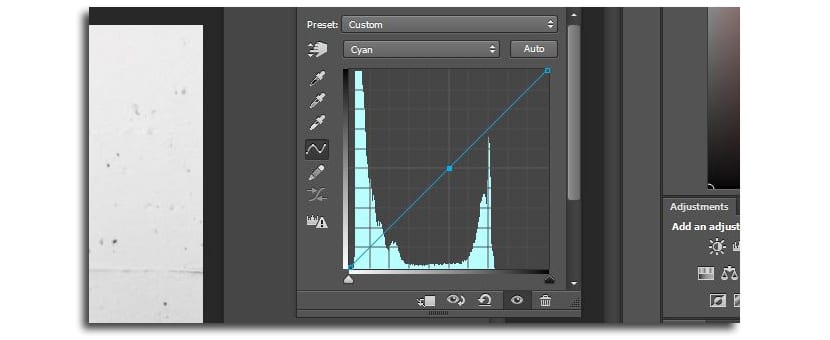
- אנו מורידים את הנקודה שנוצרה ל שליש מהאנכי כפי שניתן לראות בתמונה הבאה:
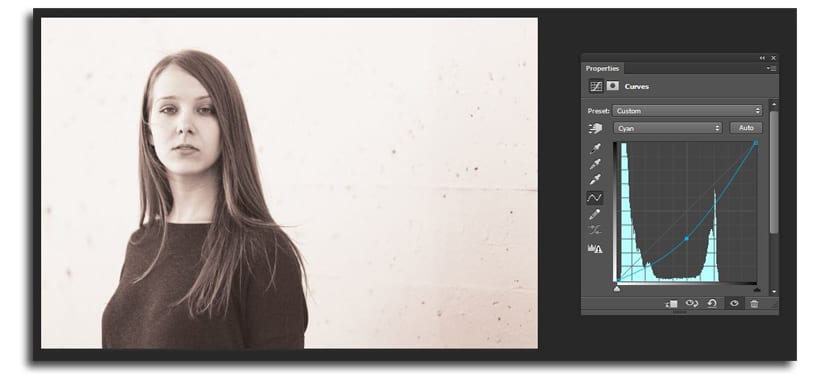
- כעת אנו מבצעים את אותו שלב בחלונית Curves, אך אנו בוחרים «צהוב«
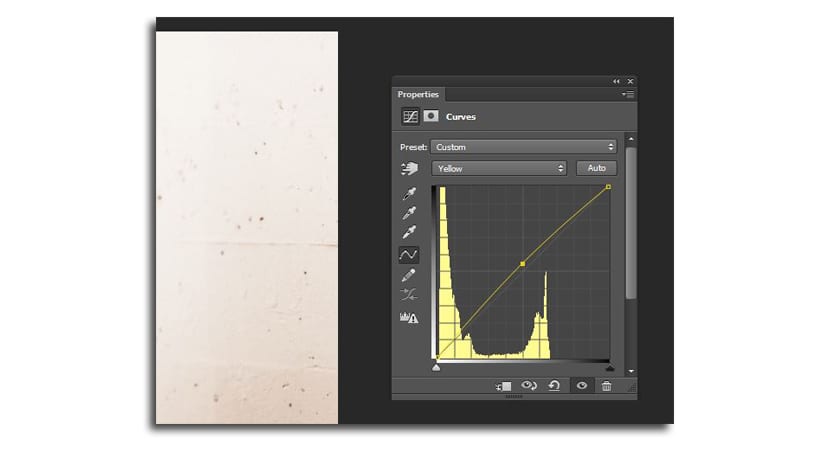
- אנו יוצרים a נקודת נקודה באמצע והעלינו את זה קצת כדי להישאר בין 52-53
- אנו עושים את שלב העקומות שוב עם «מגנט«
בשלב זה יהיה לנו בסיס לכל הגוונים שאנחנו הולכים להחיל על שאר האלמנטים המופיעים בתמונה. זה השיער, צבע העיניים, הבגדים והקיר.
- זה הזמן לעשות לחץ על שכבת המסכה בשכבת «עור»
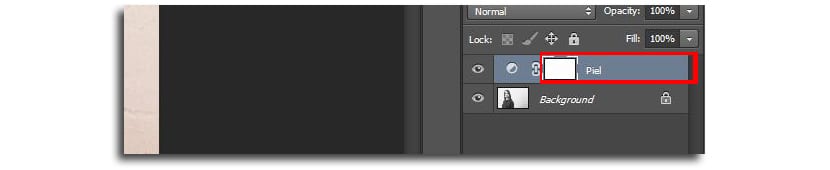
- אנו משתמשים ב- מברשת (מקש B) ואנחנו שמנו את הצבע לשחור
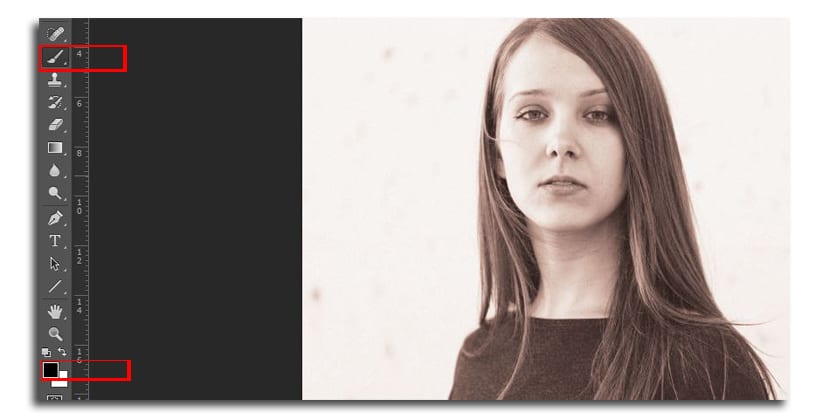
- כעת עליכם לצייר על כל אזורי הצילום מלבד העור

- כאן תוכלו לשנות את גודל המברשת כדי להיכנס לפרטים ו התקרב לתמונה כדי לציין את קווי המתאר השונים ולהשאיר רק את צבע העור מוחל
- כדאי שיהיה לך משהו כזה:

עכשיו אתה חייב השתמש באותן השלבים מאז הוספת "עקומות" מחלונית ההתאמות עבור כל צבע שאנו הולכים להחיל על כל אלמנט בצילום. אני הולך לחזור על אותם צעדים כדי שיהיה לך ברור למה השיער של הילדה.
- אנו לוחצים על «עקומות»בחלונית התאמות
- אנו משנים את שם השכבה ל «על ידי«
- אנחנו נותנים לחץ על הסמל המעגלי בשכבה החדשה שנוצרה להפעלת חלונית העקומות
- ועכשיו אנו בוחרים את "ציאן", ואז את "צהוב" ולבסוף את "מג'נטה", כדי לבחור את צבע שאנו נותנים לשיער של הילדה. הרעיון שלי הוא צבע אדמדם יותר כאילו היה ג'ינג'י קטן. יש לך בתמונה זו איך השארתי את שלושת הערכים כדי לתת לך מושג:
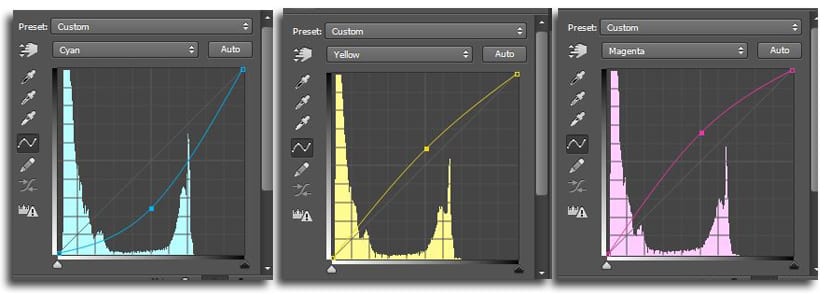
- כעת אנו בוחרים את ה- מברשת (B), צבע שחור ולחץ על שכבת המסכה בשכבת «שיער»
- ואמוס מציירים הכל חוץ מאזור השיער בִּיסוֹדִיוּת. זכור לשנות את גודל המברשת כדי לציין בכל החלקים, בדיוק כמו שאתה יכול להשתמש בזום כדי להתמקד בחלקים הקשים ביותר כגון קווצות השיער
- בתמונה הבאה תוכלו לראות כיצד האזורים הכתומים ביותר הם אלו שמסמנים את גוון השיער הכהה ביותר ויש לנקות בעזרת המברשת. ההשוואה מראה לך היטב:
- עבור אזורי השיער בהם הגדילים רופפים, מה שאני עושה זה לקצץ אזורים עם יותר שיער והשאיר את השערות רפויות כדי לצבוע אותן בצבע הלבן שיצייר את השיער:

- אני משתמש בזום ובגודל מברשת דקה מאוד ללכת לצייר על הקווים הריקים המסמנים את העקמומיות והכיוון של הגדילים השונים

- זה ייראה ככה עם צבע השיער הצבוע:
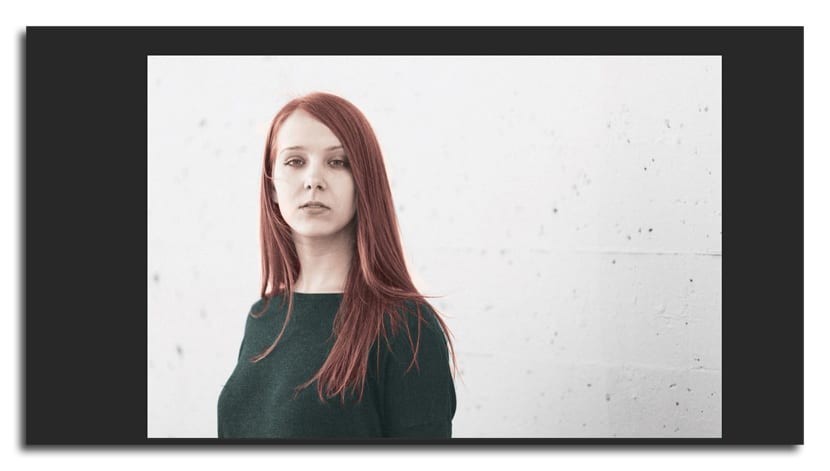
עלינו לעשות את הצעד הזה בלבד עם צבע העיניים וצבע הבגדים. אשתמש בגוון ירוק בצבע העיניים, אך בהיר מאוד ובירוק יותר לבגדים. אני אדלג על שלב של שינוי צבע הקיר סוף סוף.
- עם הבגדים עקבתי אחרי ה אותה טכניקה למנעולים עם הערכים הבאים עבור הצבע קצת ירוק:
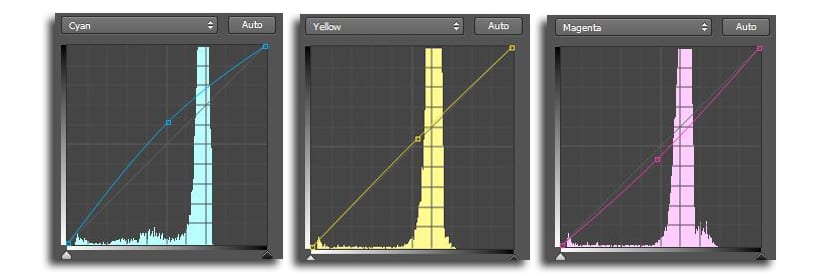
- לבסוף, צבע עיניים לתחום אותו בעזרת המברשת ולהשאיר רק את הקשתית

- צורה צדודית:

- כבר הגדיר את צורת הקשתית, אני עורך מחדש את הערכים הצהובים, המגנטיים והציאניים להשאיר טון עקבי יותר עם כל ההרכב

- בסופו של דבר אני מוסיף עוד "עקומות" עבור צבע לשפתיים כדי להגדיר אותן, מכיוון שמדובר באלמנט שיכול לשחק עם שאר הטונים כדי להעניק לו טון תוסס יותר מבלי ללכת רחוק מדי:
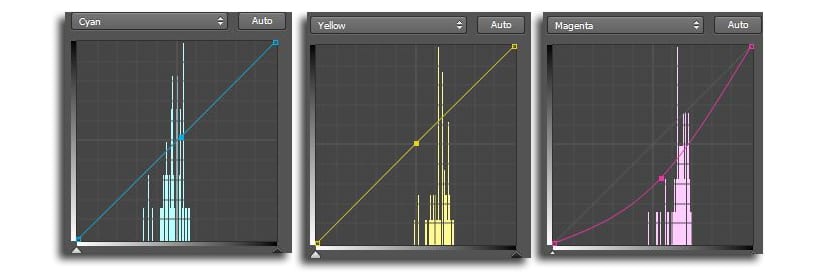
כדי לתת לו את הטאץ 'הסופי, בואו ליצור עקומה חדשה כדי לשנות קצת את הניגודיות של הקומפוזיציה באופן כללי ושהיא נדרשת לעיצוב גדול יותר
- אתה יוצר עקומה חדשה ואנחנו הולכים אליה ערוץ K (שחור). אנו יוצרים נקודה באמצע האלכסון ומביאים אותה כפי שמוצג בתמונה:
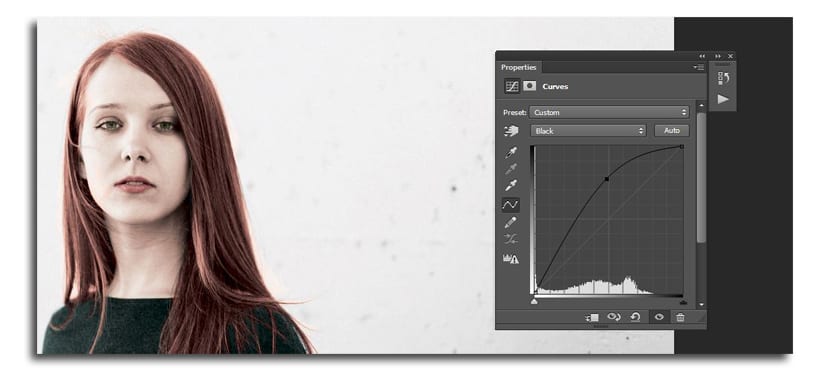
- סוף סוף נשארנו עם התצלום הצבעוני:
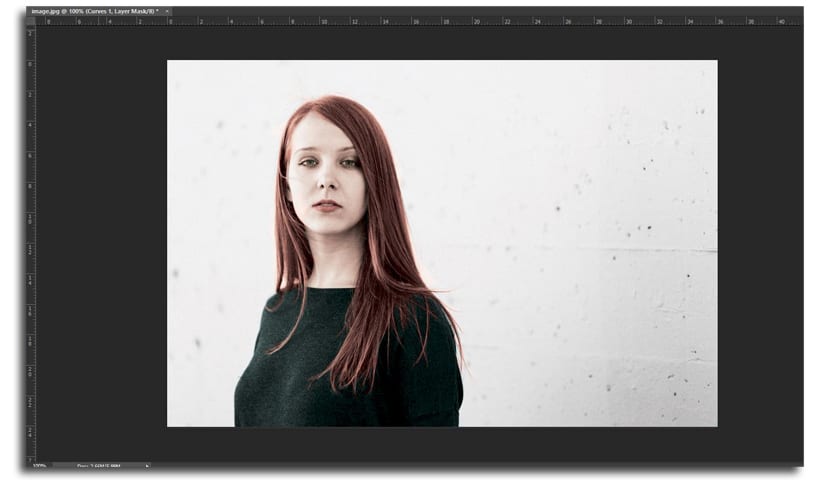
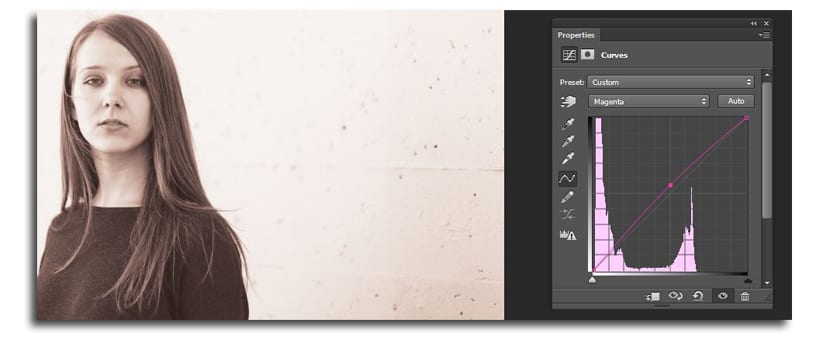

הדרכה טובה מאוד תודה.
אתה מוזמן חוסה! ברכת שלום :)